
William Charles
0
2487
278
Stahování videí je důležité z několika důležitých důvodů. Možná si chcete užít originální zvukovou stopu, kterou nikde jinde nenajdete, je třeba uložit video pro sledování offline, nebo jen chcete archivovat svá oblíbená videa pro případ, že zmizí Proč vaše oblíbené video právě zmizelo z YouTube Proč vaše oblíbené Video právě zmizelo z YouTube Máme podezření, že jste stejně jako my našli jedno z vašich oblíbených videí najednou a nevysvětlitelně odstraněno z YouTube. A je to velmi nepříjemné. Možná také rozumíte důvodům, které jsou za tím. . Ať už je váš důvod jakýkoli, je nezvratné, že máte solidní stahovač videa.
Pokud potřebujete kus softwaru, který zvládne získání všech videí, která byste kdy mohli chtít, pak výstižně pojmenovaný 4K Video Downloader je skvělou volbou. Pojďme se podívat na tento kvalitní nástroj a na to, co nabízí.
Jak stáhnout celý kanál YouTube pomocí 4K Video Downl…
Podívejte se na tohoto podrobného průvodce a zjistěte, jak stáhnout celý kanál YouTube. Ukládejte video do MP4, MKV, FLV, MP3, M4A atd. Rychlý, snadný a spolehlivý nástroj. Stáhněte si 4K Video Downloader zde: https://www.4kdownload.com/products/product-videodownloader
Zveřejněno znalostním střediskem ke stažení 4K v pátek 26. srpna 2016
Začínáme s 4K Video Downloaderem
Instalace nástroje do počítače je jednoduchá. Stačí navštívit stránku ke stažení a kliknout na ikonu Získejte 4K Video Downloader tlačítko. Web automaticky vybere správnou verzi pro váš operační systém. Software je k dispozici pro Windows (včetně přenosné verze, kterou lze spustit bez instalace), MacOS a Ubuntu.
Nainstalujte program, jako byste jakýkoli jiný; během procesu instalace neexistují žádná složitá rozhodnutí nebo nabídky junkwaru, takže můžete bezpečně kliknout další a procházejte kroky.
Po instalaci 4K Video Downloaderu uvidíte jeho úvodní obrazovku:
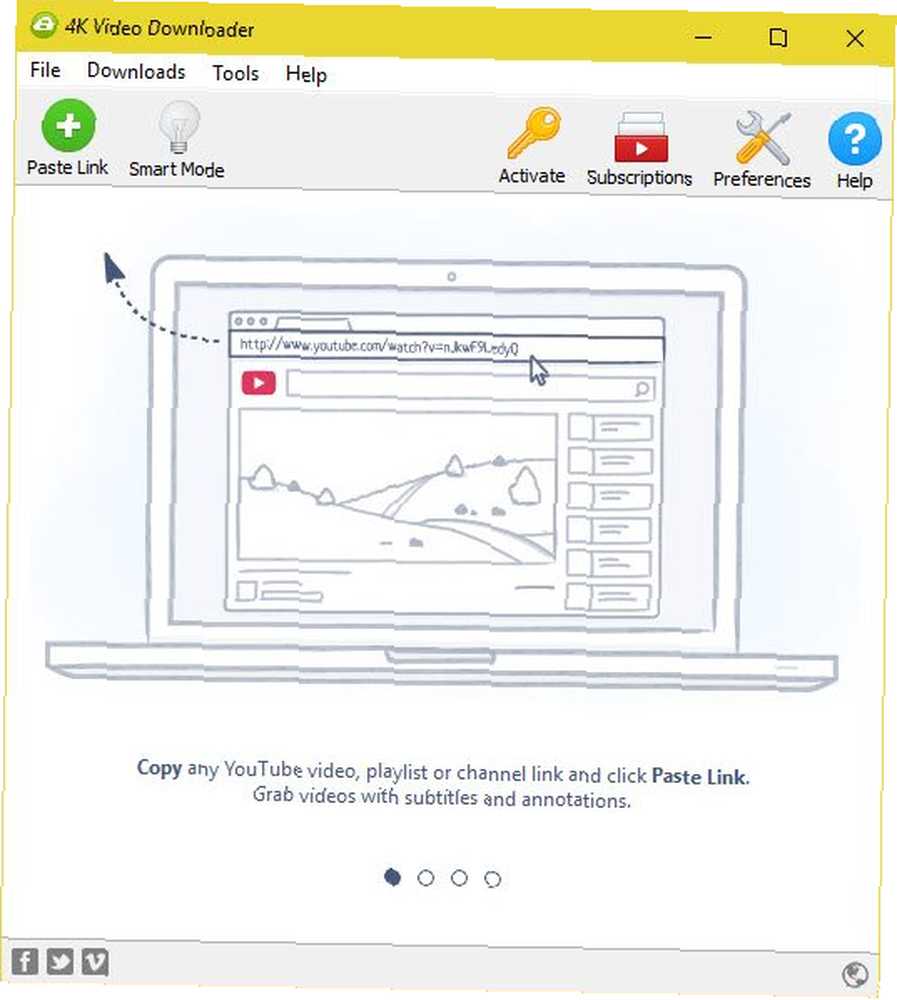
Odtud můžete začít stahovat videa ze všech druhů zdrojů. Pokusíme se rozdělit, jak získat videa za chvíli, ale prozatím řekneme, že tento proces je snadný a bezbolestný. Více než jen YouTube podporuje 4K Video Downloader stahování z Vimeo, SoundCloud, Facebook, DailyMotion a dalších.
Stahování videa
4K Video Downloader usnadňuje stahování videa v různých formátech a typech souborů. Jedním z nejjednodušších způsobů je zkopírovat adresu URL videa YouTube a kliknout Vložit odkaz. Aplikace provede analýzu videa a poskytne vám seznam možností ke stažení:
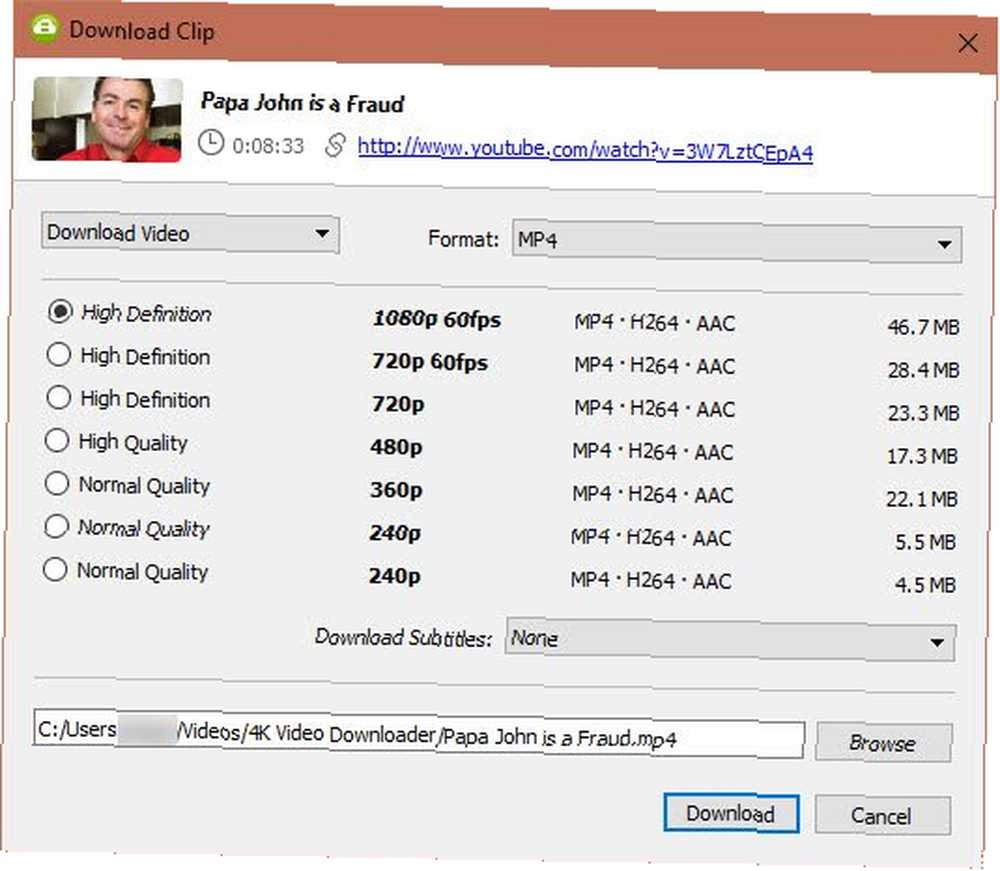
Uvidíte seznam dostupných kvalit videa. V závislosti na tom, co stahujete, můžete vidět maximálně 1080p nebo dokonce 4K. Pokud uživatel, který video nahrál, nahrál v kvalitě 60 FPS, uvidíte tuto možnost také. Vyšší kvalita samozřejmě znamená větší velikost souboru a můžete si zdarma stáhnout videa nižší kvality, abyste ušetřili místo a data.
Použijte Stáhnout titulky pole pro získání titulků pro video, pokud jsou zahrnuta. Všimněte si, že auto přeloženo znamená, že YouTube je udělal automaticky, a proto pravděpodobně nejsou přesné. V některých případech mohou být vesele nesprávní. Tato „vlastnost“ je nejzábavnější způsob, jak sledovat videa na YouTube Tato „funkce“ je nejzábavnější způsob, jak sledovat videa na YouTube Chcete se pobavit při sledování videí na YouTube? Zapněte tuto funkci a nechte se hýčkat dobré časy! Super vtipné, ale nepřekračujte to. .
Cílovou složku změňte pomocí Procházet tlačítko umístit kdekoli chcete na vašem PC. Nakonec klikněte na Stažení začít chytit vaše video.
Použijte Formát kartu ke stažení v MKV nebo 3GP místo výchozího formátu MP4 Pokud máš rád. Pro většinu lidí, MP4 by mělo být v pořádku, ale vždy je hezké mít možnosti.
Nezapomeňte, že 4K Video Downloader může také extrahovat zvuk z videí YouTube. Vybrat Extrahovat zvuk namísto Stáhněte si video a můžete si vybrat MP3, M4A, a OGG formáty v různých kvalitách. Tím se video odebere a výsledkem bude mnohem menší velikost souboru.
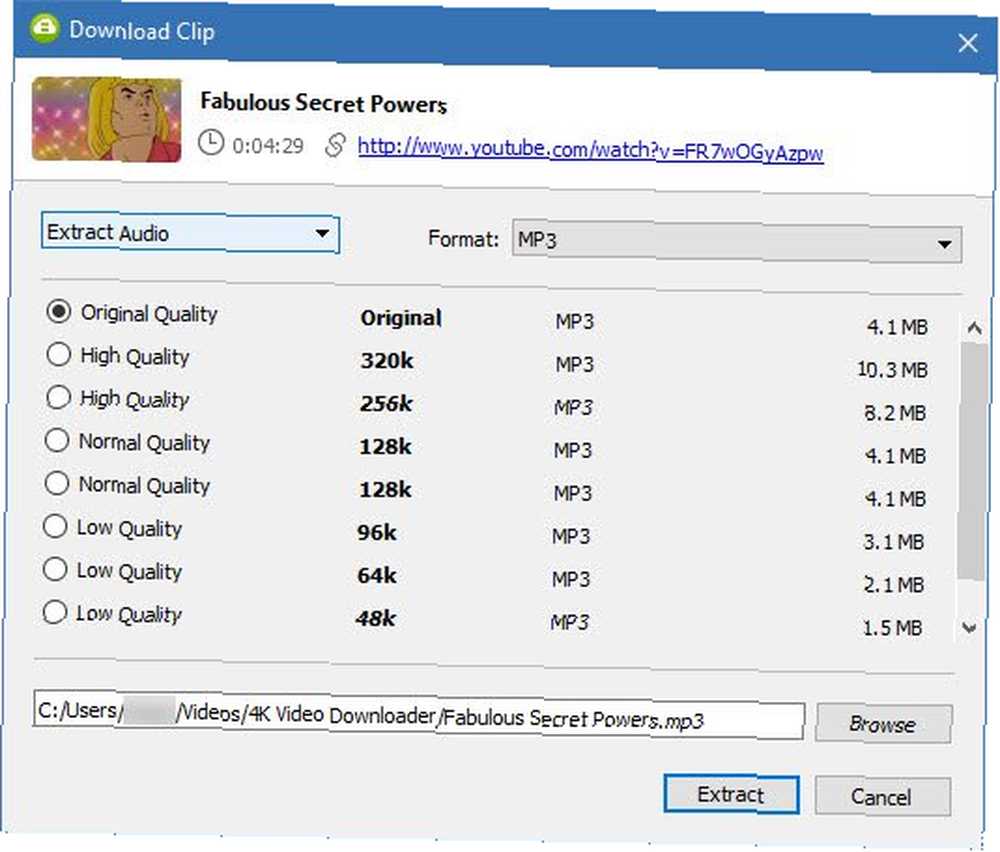
Seznamy skladeb a inteligentní režim
Výše uvedené funguje skvěle pro stažení jednoho videa, ale 4K Video Downloader má co nabídnout. Pokud vložíte odkaz na seznam videí YouTube, automaticky všechna videa analyzuje a umožní vám je stáhnout všechny najednou. To šetří spoustu času, protože nemusíte vybírat nastavení kvality pro každé z nich.
Pokud skupina videí, která chcete, není na jednom místě, můžete rychle vytvořit nový seznam skladeb na YouTube a poté jej vložit do 4K Video Downloaderu a rychle a snadno stáhnout všechna videa do jednoho záběru.
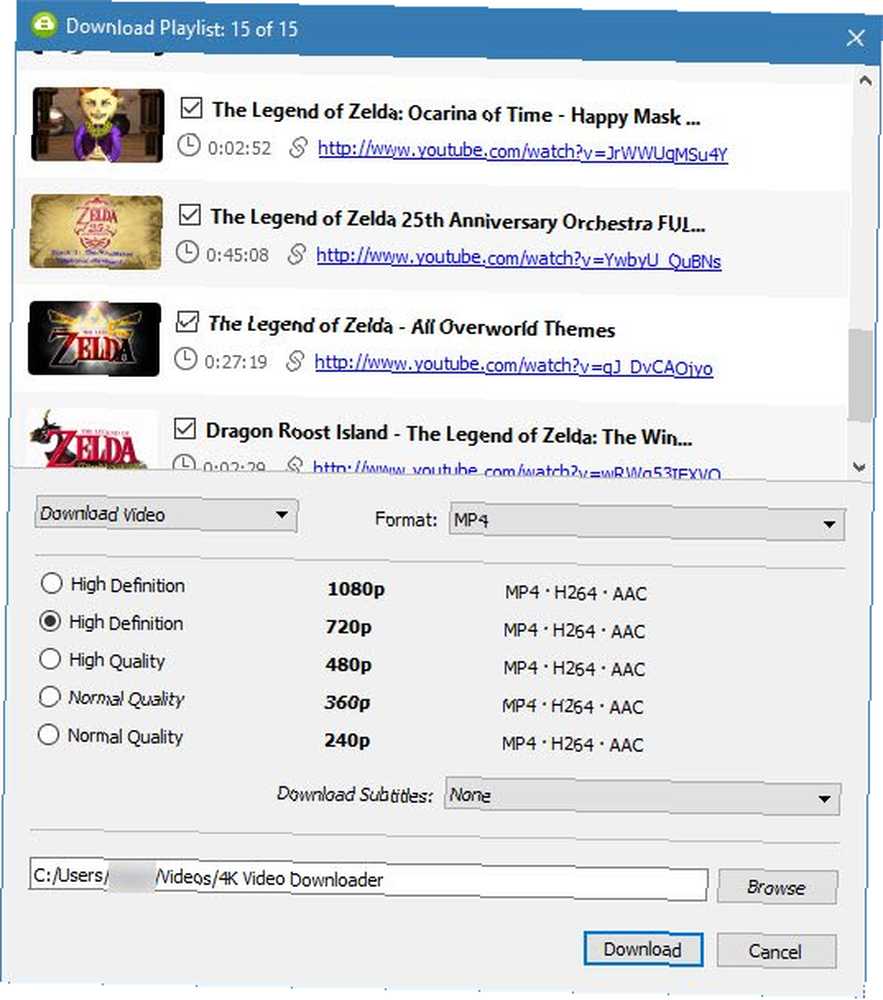
Chcete-li použít stejné nastavení stahování pokaždé a uložit nadbytečná kliknutí, můžete nastavit Inteligentní režim. Stačí kliknout na jeho ikonu v hlavním okně a vybrat možnosti, které se použijí při každém stahování. To vám umožní stahovat pouhým kliknutím a je skvělé, pokud nepotřebujete neustále měnit formáty. Pokud víte, že například vždy chcete Mp4 v rozlišení 1080p, můžete na to nastavit.
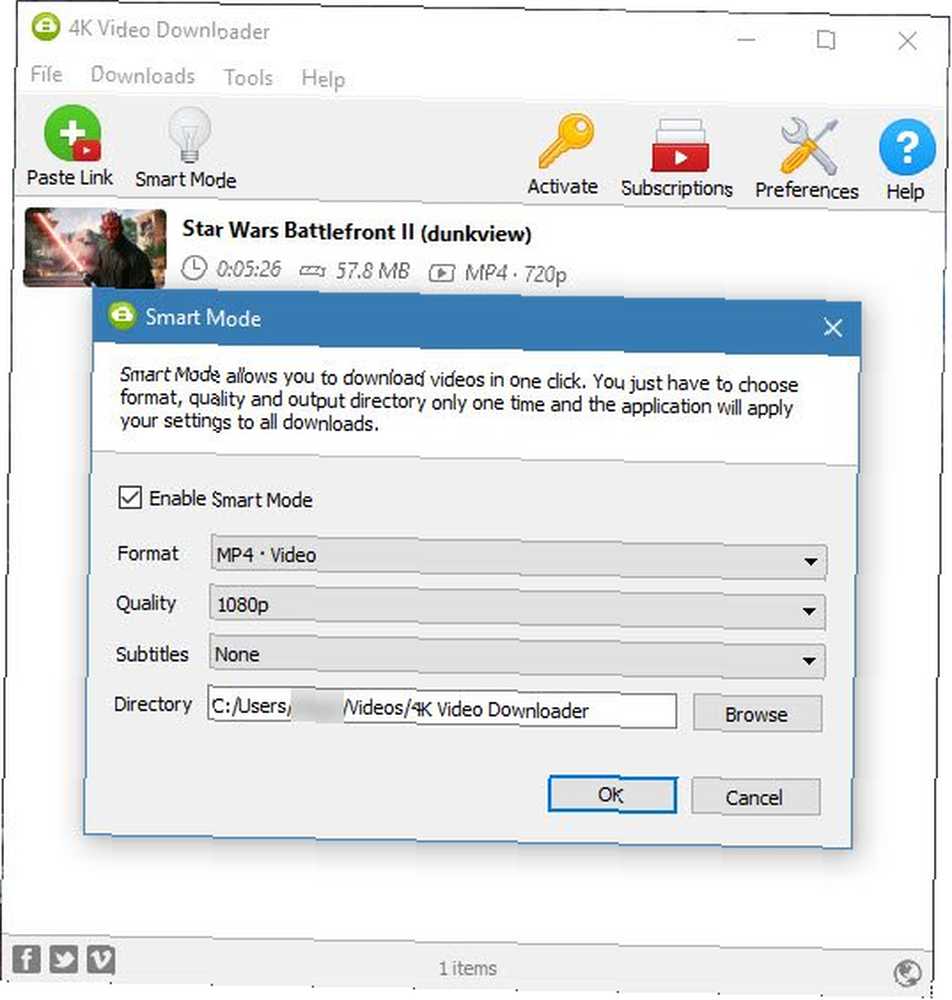
Nastavení
Klikněte na ikonu Preference ikona pro změnu několika důležitých možností.
Na Všeobecné na kartě můžete změnit počet vláken, která aplikace používá ke stahování videí. Zvýšení této hodnoty může mít za následek rychlejší stahování, ale pokud je příliš vysoká, může to vést k dočasnému zákazu YouTube, takže budete chtít být opatrní. Výchozí hodnota 3 je v pořádku pro většinu uživatelů. Tomuto nastavení bychom se vyhnuli, pokud nevíte, co děláte.
Umožnit Vytvořte podadresář pro stažené seznamy skladeb a kanály aby vaše stahování byla uklizená.

A na Oznámení Na kartě můžete zvolit, zda chcete být upozorněni na dokončení stahování vizuálně nebo zvukem. Další nastavení zde zahrnují kontrolu pro potvrzení, takže nezrušíte stahování nebo omylem nestahujete špatné video.
Upgradování pomocí licence
4K Video Downloader vám umožní dělat hodně zdarma. Musíte však zakoupit prémiovou licenci, abyste mohli provádět následující akce:
- Stáhněte si seznamy skladeb obsahující více než 25 videí
- Stáhněte si celé kanály YouTube
- Chyťte titulky na seznamy skladeb
- Přihlaste se k odběru kanálů v aplikaci a automaticky stahujte nová videa, až budou uvedena do provozu.
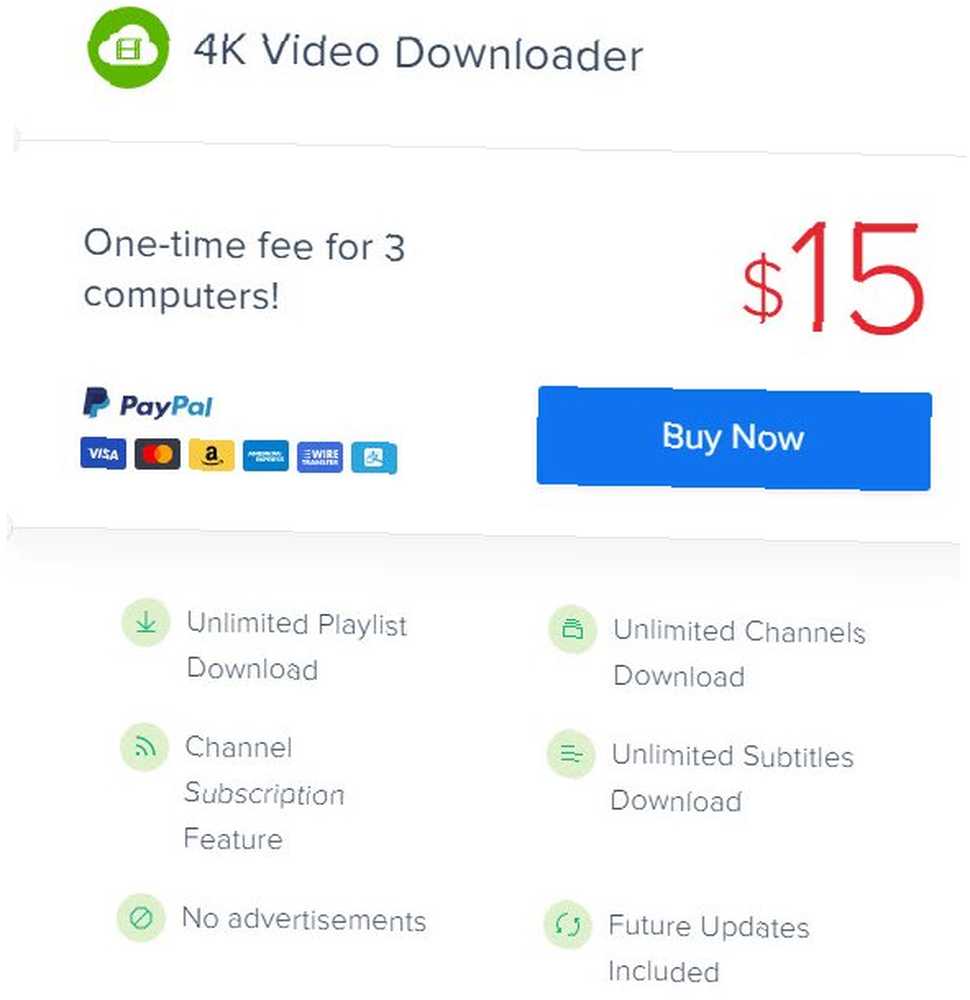
Klikněte na aktivovat a pak Získejte licenční klíč navštívit nákupní stránku. Jakmile budete mít klíč, stačí jej vložit do aktivovat okno odemknout všechny funkce. Jedná se o jednorázový poplatek, nikoli o předplatné.
Připraveno ke spuštění stahování?
To je vše, co potřebujete, abyste mohli začít používat 4K Video Downloader. Jedná se o solidní program pro stahování videí z YouTube a jinde, v jakékoli kvalitě, která se vám líbí. Pro stahování jednotlivých videí a malých seznamů skladeb funguje bezplatná verze skvěle. A to je malý poplatek za přidání výkonných funkcí, jako je stahování celých kanálů, ideální pro nadšence YouTube, kteří potřebují přístup ke svým oblíbeným videím offline.
Takže pokud máte rádi online videa, zkuste to! Ať už chcete sledovat své oblíbené věci v režimu offline nebo si jen nechat kopírovat jejich kopie pro potomstvo, 4K Video Downloader poskytuje skvělý způsob, jak toho dosáhnout.
Stahujete často videa z YouTube nebo z jiných video serverů? Co si myslíte o pokročilých funkcích 4K Video Downloaderu? Sdělte nám to v komentářích!
Obrázek Kredit: anyaberkut / Depositphotos











